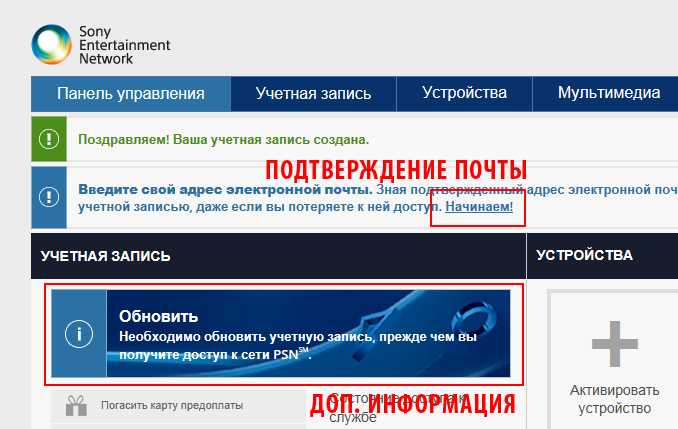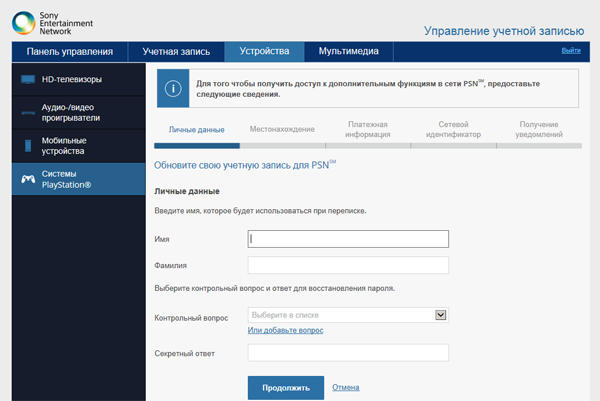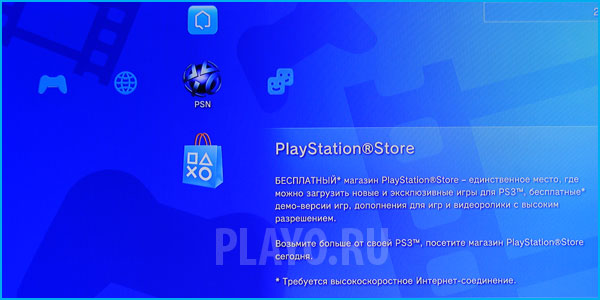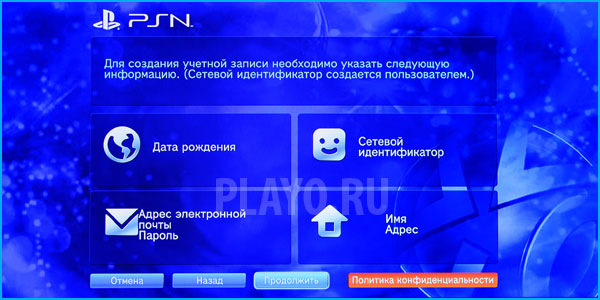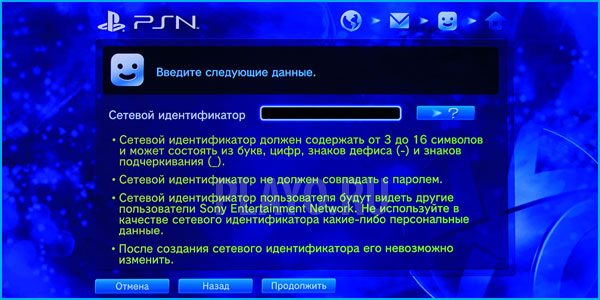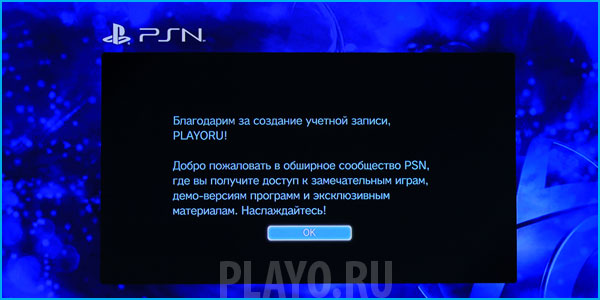Как подтвердить почту на ps4
Данные учетной записи
Обновите свою учетную запись
Обновите детскую учетную запись до учетной записи взрослого. После обновления вам будет доступно гораздо больше возможностей PlayStation®, без ограничений родительского контроля.
Такое обновление детской учетной записи возможно, когда ребенок достигает определенного возраста.
ID входа в сеть (адрес эл. почты)
Просмотр или изменение адреса электронной почты. При изменении адреса электронной почты на новый адрес будет отправлено сообщение.
Безопасность
Создание пароля и настройка других параметров безопасности учетной записи.
Пароль
Изменение пароля. Для подтверждения новый пароль нужно ввести дважды.
Контрольный вопрос и ответ
Создание своего контрольного вопроса и ответа.
Мобильные телефоны
Регистрация мобильного телефона и управление им.
Двухэтапная аутентификация
Настройка и активация двухэтапной аутентификации.
Если включена функция двухэтапной аутентификации, то для входа в сеть PlayStation™Network понадобится ввести код подтверждения, отправленный на ваш мобильный телефон.
Вы также можете использовать совместимые приложения-аутентификаторы. Введя идентификатор и пароль в системе PS4, вы можете выполнить процесс входа в систему, разрешив доступ для приложения.
Загрузить совместимые приложения-аутентификаторы можно из Google Play™ или App Store. Мы не можем гарантировать надежную работу всех приложений-аутентификаторов.
Бумажник
Используя средства из бумажника, вы можете приобретать данные и услуги в PlayStation™Store.
Платежная информация
Проверка и изменение способа оплаты и данных банковской карты.
Пополнение средств
Добавление средств в бумажник с использованием банковской карты или карты оплаты PlayStation™Network.
История трансакций
Проверка истории покупок.
Настройки покупки
Укажите, хотите ли вы, чтобы при совершении покупки требовалось вводить пароль, и хотите ли вы, чтобы средства добавлялись в ваш бумажник автоматически.
Если для параметра [Автоматически вносить средства в бумажник] установлено значение [Да], в бумажник будут автоматически добавляться средства с вашей банковской карты.
Профиль
Проверьте или измените личную информацию, например ваше настоящее имя, сетевой идентификатор, фотографию и обложки профиля.
Адрес
Просмотр или изменение адреса.
Выбор языка, используемого в PlayStation™Store.
Этот параметр отображается не во всех странах и регионах.
Подписки PlayStation
Настройка PlayStation®Plus и других подписок.
Список служб
Просмотр списка служб, на которые вы подписаны.
Настройки связи
Настройки персонализации
Разрешите или запретите использовать ваши данные для адресной рекламы и рекомендаций по покупкам в PlayStation™Network.
Этот параметр отображается не во всех странах и регионах.
Учетная запись в Playstation Network
Рlaystation – это игровая консоль, зарегистрировавшись в которой можно скачивать и покупать игры, а также смотреть фильмы, сериалы, слушать любимую музыку и т. д. Для этого нужно создать аккаунт на ps4. Процедура совершенно бесплатна, так что не стоит откладывать регистрацию в PSN! Рассмотрим подробнее процесс создания аккаунта, как в него входить и как удалять.
Аккаунты psn и ps4
PlayStationNetwork или PSN – это онлайн-«гипермаркет» игр, поставщик фильмов, музыки и большого количества развлечений, разработанный компанией Sony. Данный сервис предназначен в основном для загрузки эксклюзивных игр. А чтобы открывать их, понадобиться устройство PlayStation 4 или ps4. Поэтому аккаунт псн необходим для доступа к магазину игр, а аккаунт пс4 – для запуска приложений под конкретным пользователем. Для начала нужно пройти регистрацию и создать psn аккаунт.
Регистрация
Зарегистрироваться в сети PlayStation Network можно несколькими способами. Какой бы вы ни выбрали, это автоматически позволит проходить аутентификацию на любых компьютерах или устройствах Sony. Проще всего создавать ЛК на компьютере, поэтому рассмотрим сперва этот вариант.
Итак, для создания аккаунта на компьютере необходимо:
В конце регистрации аккаунта на почту придет письмо со ссылкой, перейдя по которой адрес будет подтвержден. Жмем «Обновить аккаунт» на следующей странице. После этого необходимо указать фамилию, имя, выбрать контрольный вопрос и дать на него ответ. На следующей вкладке выбираем свое местонахождение. Заполняем платежные данные для оплаты покупок в сети. Выбираем ник, который будет служить сетевым идентификатором. Когда вся информация заполнена, нажимаем кнопку «Завершить». Теперь доступ в PSN активирован.
Теперь рассмотрим, как создать аккаунт непосредственно на приставке сони плейстейшн пс4. Включив девайс, нажимаем кнопку PS и выбираем в меню на главном экране «Новый пользователь». Нажимаем кнопку «Создать пользователя» и принимаем пользовательское соглашение. Выбираем «Создать аккаунт». Следуем инструкциям системы и заполняем поля Имя, Фамилия, место нахождения, адрес электронной почты, пароль. Нажав на экране «Создать свой профиль ПСН», нужно выбрать сетевой идентификатор – имя пользователя, которое будет видно другим игрокам.
На следующем этапе система предложит синхронизацию с Facebook, чтобы установить картинку профиля и имя, однако этот этап можно пропустить. Имя и картинку во время игр можно не показывать. Затем нужно указать, кто будет видеть ваших друзей в сети: никто, все или друзья. Если аккаунт синхронизировался с Фейсбук, то система автоматически поделится в нем всеми открытыми призами, если не убрать соответствующую галочку. В конце регистрации нужно нажать кнопку «принять».
Как видно, процессы несколько схожи, однако у каждого имеются свои особенности.
Войти в сеть плейстейшн нетворк можно через сайт и непосредственно через консоль. В первом случае нужно перейти на официальный сайт www.playstation.com и нажать кнопку «Войти в сеть». В появившемся окне нужно указать адрес электронной почты, которая выполняет роль ID для входа в сеть, и пароль, который пользователь придумал на этапе регистрации.
Для входа в аккаунты ps4 через консоль, нужно выбрать «Настройки» – «Управление учетной записью» – «Войти в сеть». В появившемся окне также вводим идентификатор (адрес почты), пароль и нажимаем кнопку «Подтвердить».
Важно! Если PlayStation 4 не выбрана в качестве основной системы ПС4, то консоль предложит сделать это. Нажмите «да» если согласны, и «не активировать», если не согласны.
Выход и деактивация
Чтобы выйти из аккаунта ps4, нужно также перейти в раздел настроек, найти в нем «Управление учетной записью» и нажать «Выйти из системы». Или зажимаем и удерживаем кнопку PS для вызова быстрого меню. Выбираем в нем раздел «Питание» – «Выйти из системы PS4».
Важно! Если вы вышли из учетной записи пользователя, используя второй способ, выход из PlayStation Network не был сделан (1-й способ). Поэтому при дальнейшей авторизации в аккаунте автоматически будет произведен вход в сеть PS Network. Если при этом другой пользователь зайдет в вашу учетку пользователя, он получит доступ к PSN и PlayStation Store под ней.
Для деактивации аккаунта ps4 нужно: войти в учетную запись на основной системе ПС4; в настройках найти «Управление учетной записью» – «Активировать как основную».
Далее выбираем «Деактивировать» – «Да». Теперь аккаунт деактивирован, и при желании можно активировать другую систему ПС4 в качестве основной.
Пароль для входа
Если в системе создан только один пользователь или если включен автоматический вход в ПС4, то система будет выполнять подключение к сети под учетной записью данного пользователя. Чтобы отключить это, нужно в настройках найти следующие разделы «Пользователи» – «Настройки входа» – «Автоматический вход в систему». Здесь нужно убрать данную отметку.
Однако, другие пользователи смогут в ручном режиме выбирать вашу учетную запись для входа. Если вы хотите ограничить доступ к аккаунту, нужно поставить PIN-код. Сделать это можно в том же разделе «Настройки входа». Это позволит ограничить доступ к вашему аккаунту других геймеров.
Объединение аккаунтов ps4
Объединение аккаунтов в ps4 возможно, однако, политикой компании Сони это не приветствуется. Чтобы объединить две консоли в один аккаунт нужно создать каждому из игроков по две учетный записи. Первая – своя, вторая – учетная запись другого пользователя, с которым вы хотите делиться скачанными играми, приложениями и т. д. Теперь первый пользователь (П1) деактивирует свою личную учетку, оставляет аккаунт второго, а второй(П2) делает то же самое с первым. О том, как проводить деактивацию, описано выше. После этого П1 заходит на аккаунт П2, и через «Настройки» – «Управление учетной записью» нажимает «Активировать». П2 повторяет аналогичные действия на своей приставке. Теперь оба игрока могут пользоваться всем скачанным для своих аккаунтов.
Удаление
Удаление аккаунта в ПС4 так же, как и регистрация, может проводиться несколькими способами. Рассмотрим вариант удаления учетной записи с основного аккаунта. Для этого нужно:
• Войти в аккаунт. Включаем консоль и вводим свои данные для авторизации. Если удаляется не основной, а доп. аккаунт, войти нужно как основной пользователь.
• Зайти в настройки системы. На главном экране нужно нажать стрелку вверх на левом джойстике и откроется меню. Тем же джойстиком крутим вправо, пока не дойдем до «настройки». Жмем «Х», чтобы открыть их.
• Нажать «Удалить пользователя». В разделе настроек нужно найти опцию «пользователи» – «удалить пользователя».
• Выбрать конкретного пользователя. В списке активных геймеров выбираем пользователя, которого хотим удалить и нажимаем «Х», подтверждая процесс. Далее следуем подсказкам системы. Удаление основного пользователя возможно после подтверждения решения об инициализации PS4. После чего консоль вернется к заводским настройкам, и вся сохраненная информация будет стерта. Для их сохранения нужно в настройках найти опцию «Управление сохраненными данными» – «сохраненные данные в памяти в системы». Выбираем кнопку «Загрузить в сеть», если хотим, чтобы данные загрузились на облачное хранилище, или «Накопитель USB», если хотим перенести данные на жесткий диск или флешку. Выбираем игру, данные которой хотим сохранить и жмем «Копировать».
• Убедиться в удалении. Для этого нужно выйти из консоли после удаления, а затем снова войти в нее. Если пользователь больше не отображается на экране, значит, удаление прошло успешно. Если он снова в списке, нужно повторить процедуру и убедиться в правильности своих действий.
Таким образом, учетная запись playstation network дает возможность пользователю погрузиться в дивный мир онлайн-развлечений. Здесь можно не только играть в игры, но и скачивать эксклюзивные фильмы, музыку или сериалы.
Смена идентификатора входа в сеть (адреса электронной почты)
Измените или восстановите свой адрес электронной почты, являющийся идентификатором входа в сеть PlayStation™Network (PSN).
Что такое идентификатор входа в сеть (адрес электронной почты)?
У каждой учетной записи есть уникальный идентификатор входа в сеть, которым является действительный адрес электронной почты, используемый для входа в PSN. Электронная почта – основной способ связи между PlayStation и игроками, который используется, чтобы:
Настоятельно рекомендуем использовать актуальный и доступный вам адрес электронной почты.
Как изменить идентификатор входа в сеть
После смены идентификатора входа в сеть (адреса электронной почты) будет выполнен выход из сети на всех ваших устройствах. После смены адреса электронной почты вы получите сообщение на старый адрес электронной почты с просьбой подтвердить ваш новый идентификатор входа в сеть (адрес электронной почты).
Браузер: смена идентификатора входа в сеть
Выберите Настройки > Пользователи и учетные записи > Учетная запись.
Выберите Идентификатор входа в сеть (адрес электронной почты). Введите свой новый адрес электронной почты и щелкните по кнопке Сохранить. Возможно, для подтверждения потребуется ввести пароль.
Вы получите сообщение на новый адрес электронной почты с просьбой подтвердить ваш новый идентификатор входа в сеть. Щелкните по кнопке Подтвердить в этом письме. Также вы получите сообщение с уведомлением об этом изменении на свой старый адрес электронной почты.
Как зарегистрировать аккаунт Playstation Store?
Многие пользователи хотят покупать игры через Playstation Store, но не знают с чего начать, а этапы регистрации в Playstation Network до сих пор неочевидны. Для облегчения процедуры первичной регистрации аккаунта PSN, мы и создали эту инструкцию.
Итак, у нас есть большое желание зарегистрировать аккаунт Playstation Store (PSN) и два устройства: персональный компьютер и приставка, скорее всего PS4.
Сразу обратим ваше внимание, что мы рекоммендуем регистрироваться в PSN на персональном компьютере, т.к. это избавит вас от массы ненужных действий по вводу текста с джойстика. С клавиатуры процесс регистрации аккаунта PS Store будет намного разумнее, привычнее и значительно быстрее. Однако, в этой инструкции мы рассмотрим оба способа.
Регистрация аккаунта Playstation Store (PSN) на персональном компьютере, планшете и пр.
Как мы уже говорили, проще всего завести аккаунт Playstation Store на компьютере, т.к. придется меньше печатать с джойстика приставки. Для того, чтобы зарегистрировать аккаунт Playstation Store, перейдите по этой ссылке и заполните все необходимые поля. Обратите внимание, что после первичной регистрации в Sony Entertainment Network вам потребуется продолжить заполнение данных на следующей странице:
После заполнения всех пунктов в указанных разделах, регистрацию аккаунта PSN можно считать полностью завершенной. Теперь вы сможете залогиниться с ним на своей приставке.
Регистрация аккаунта Playstation Store (PSN) на приставке Playstation:
Зайдите в динимическое меню приставки и с помощью перемещений джойстика найдите иконку 
После захода в магазин Playstation Store, вас скорее всего спросят дату рождения, укажите её. Затем откроется сам магазин под аккаунтом «Гость» (расположен в правой нижней части экрана). Для того, чтобы залогониться, если вы зарегистрировались на ПК, или зарегистрироваться, подведите, например, джойстик к пункту «Коды погашения» и нажмите X:
Для регистрации нового аккаунта PSN или входа под уже созданным, выберите «Да» и подтвердите выбор кнопкой X. Откроется следующее меню:
Выбираем «Создать новую учетную запись» и подтверждаем выбор всё той же кнопкой X. Откроется следующее окно:
Жмем продолжить всё той же магической кнопкой X. Откроется следующее меню:
Если вы регистрируете русский аккаунт, отмечаем соответствующие пункты. Дату рождения лучше указывать свою или ту, что позволит покупать и играть в игры с ограничением по возрасту 18+ 🙂 Жмем «Продолжить», попадаем на следющий этам регистрации PSN аккаунта:
Стандартная просьба указать почту и придумать пароль. Обратите внимание, что пароль должен содержать 8 символов без последовательностей типа ABC, 123 и пр.. Жмем «Продолжить», переходим на следующий экран:
Заполняем данные, жмем «Продолжить», попадаем на следующий экран:
Заполняем нужные поля, с индексом справляемся с помощью поиска в Яндексе или Гугла, если свой не помните. Жмем «Продолжить» и попадаем на искомую страничку успешной регистрации в Playstation Store:
Поздравляем! У вас теперь есть аккаунт PSN и вы можете покупать игры и пополнять его с помощью карт оплаты:
Настройка двухэтапной аутентификации в PSN
Узнайте, как настроить и деактивировать двухэтапную аутентификацию и где найти резервные проверочные коды двухэтапной аутентификации.
Что такое двухэтапная аутентификация (2SV)?
При входе в сеть PlayStation™Network (PSN) на консоли PlayStation®5 или PlayStation®4 с активированной двухэтапной аутентификацией игроку будет предложено:
Ввести пароль учетной записи и идентификатор входа в сеть (адрес электронной почты).
Ввести код подтверждения, отправленный на мобильный телефон, зарегистрированный в этой учетной записи*.
* Код подтверждения действителен в течение 10 минут после попытки входа в сеть. Если срок действия кода истек, выберите Отправить код заново на экране входа в сеть, чтобы получить новый код.
Если двухэтапная аутентификация включена*, то игроку, впервые выполняющему вход на консоли PS3 или PS Vita/TV, будет предложено:
Когда следует использовать двухэтапную аутентификацию?
Обычно выход из учетной записи не выполняется, но вам будет отправлен код подтверждения, если:
вы выполняете вход впервые после включения двухэтапной аутентификации,
вы вручную вышли из учетной записи PlayStation Network и хотите снова войти,
вы сбросили пароль учетной записи,
вы изменили идентификатор входа в сеть (адрес электронной почты) или сетевой идентификатор.
Как настроить двухэтапную аутентификацию и сохранить резервные коды
Выберите ниже устройство для настройки двухэтапной аутентификации.
Приложение-аутентификатор
Запустите приложение-аутентификатор на своем мобильном устройстве и отсканируйте QR-код. Если QR-код не сработает, скопируйте и вставьте код из цифр и букв. Вы увидите код подтверждения в приложении.
СМС
Введите номер мобильного телефона или выберите существующий – вам будет отправлен код подтверждения.
Приложение-аутентификатор
Запустите приложение-аутентификатор на своем мобильном устройстве и отсканируйте QR-код. Если QR-код не сработает, скопируйте и вставьте код из цифр и букв. Вы увидите код подтверждения в приложении.
СМС
Введите номер мобильного телефона или выберите существующий – вам будет отправлен код подтверждения.
Вы не можете включить двухэтапную аутентификацию на консоли PS3 или PS Vita/TV. Включить ее можно только на странице управления учетной записью, на консоли PS5 или PS4, используя приведенные выше инструкции.
*Если вы авторизуете одно и то же устройство дважды, оно будет связано с двумя паролями в вашем списке паролей настройки устройства, но вы можете удалить пароль и создать новый в любое время.